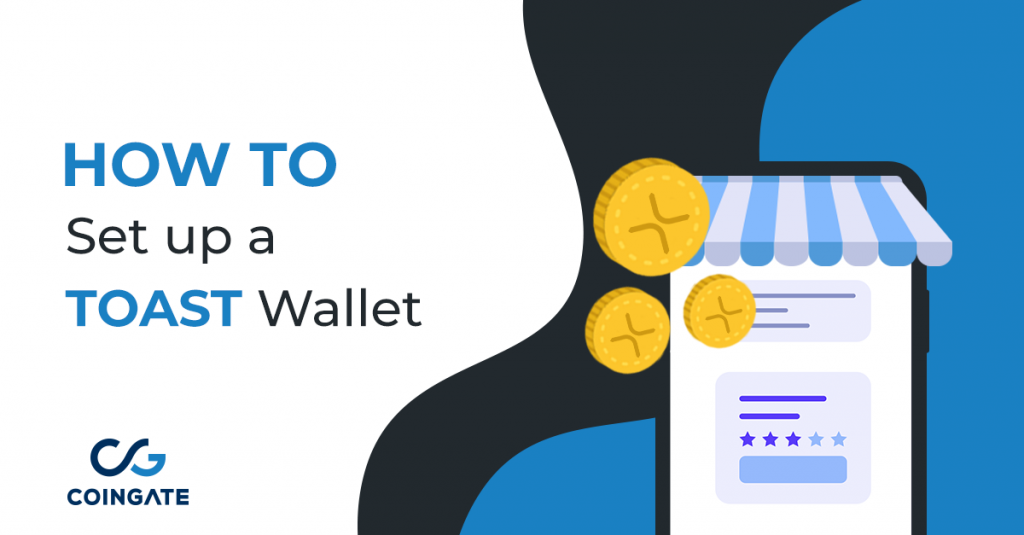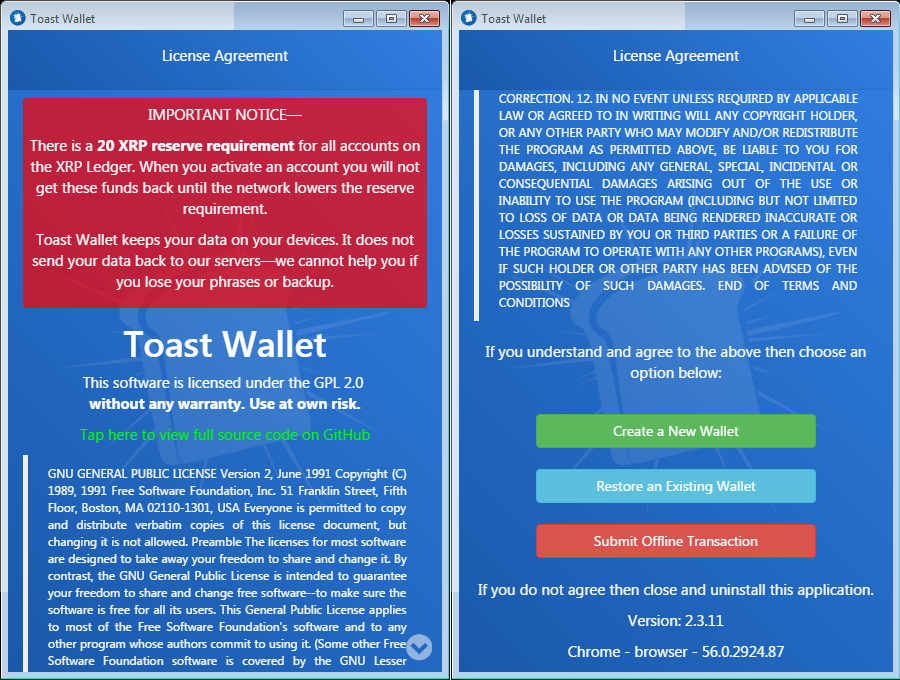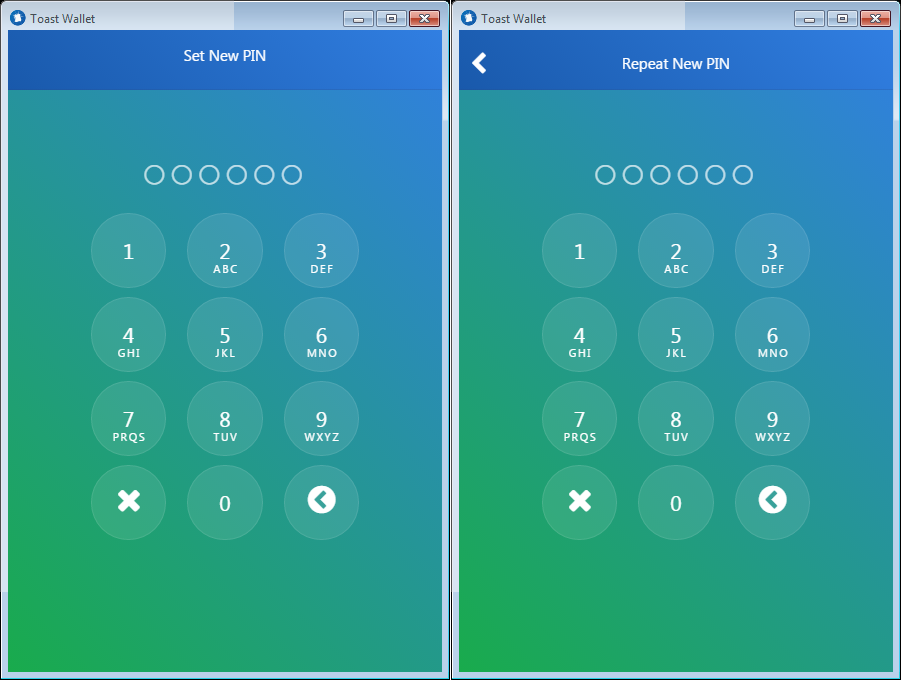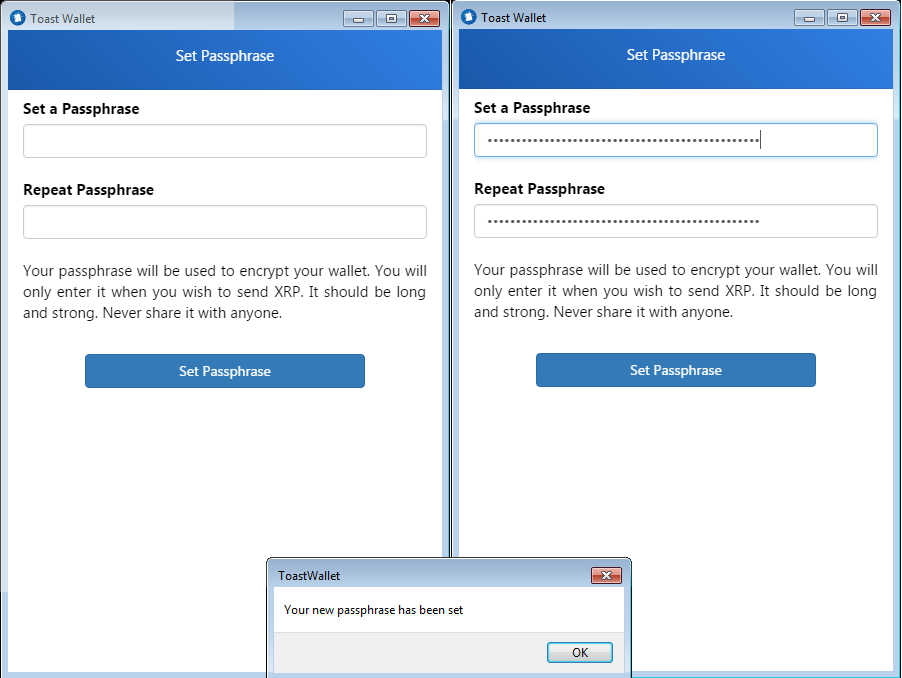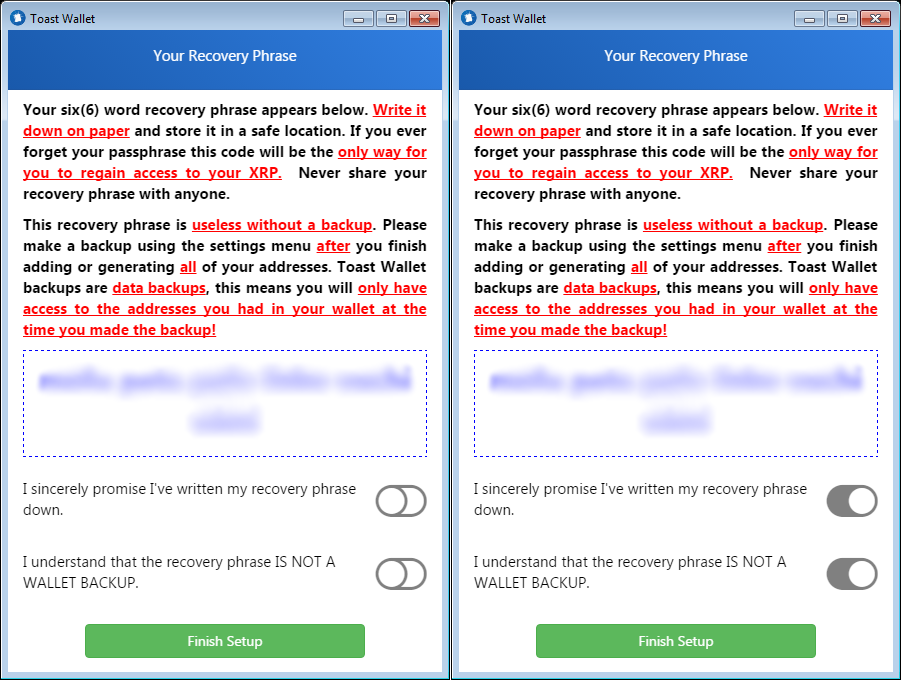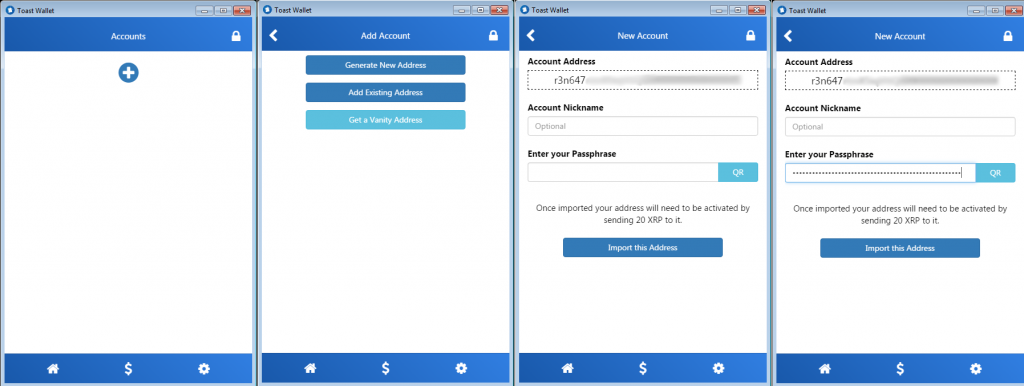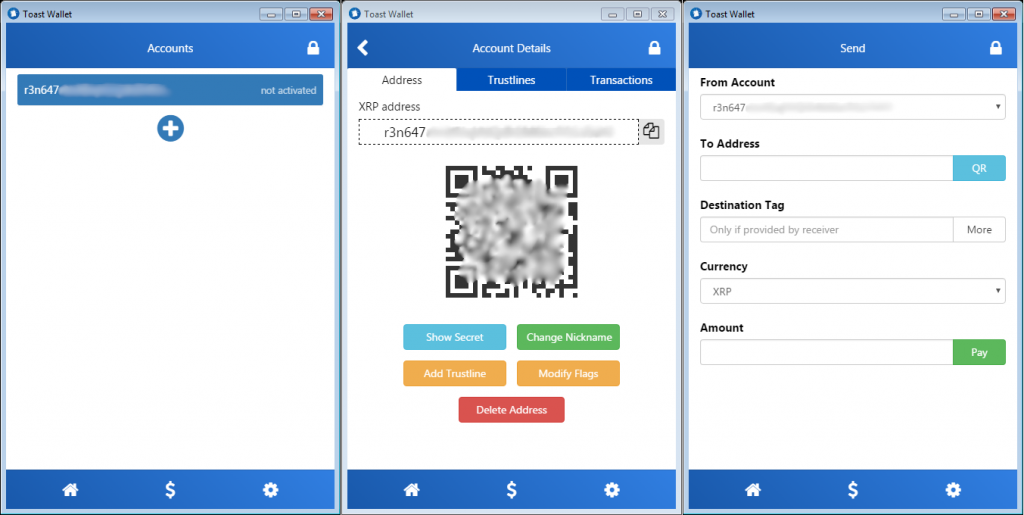Prekyba, Piniginės
Kaip nustatyti XRP piniginę "Toast
Paskutinį kartą atnaujinta: 2023 m. gegužės 1 d. 4 min perskaityti
Vilius Barbaravičius
Nuo tada, kai integravome XRP mokėjimus savo prekybininkams, sulaukėme didelio bendruomenės susidomėjimo. Dėl integracijos galite laisvai leisti XRP tūkstančiuose mūsų prekybininkų, tačiau pirmiausia turėsite susirasti tinkamą XRP piniginę.
Norėdami padėti jums šiuo klausimu, neseniai peržiūrėjome geriausios XRP piniginės turėtumėte apsvarstyti galimybę rinktis. Tačiau jei dar nemokate nustatyti piniginių, mes padėsime jums tai padaryti.
Šiame žingsnis po žingsnio vadove parodysime, kaip sukurti "Toast" piniginę XRP mokėjimams nuo pradžios iki pabaigos.
Kaip naudotis "Toast" pinigine: žingsnis po žingsnio vadovas
1 žingsnis: Įdiekite "Toast" piniginės klientą
"Toast" yra nemokama atvirojo kodo XRP piniginė, skirta "iOS", "Android", "Windows", "Mac" ir "Linux". Ją galite atsisiųsti iš oficiali svetainė. Diegimo procesas yra gana paprastas ir vyksta taip pat, kaip ir diegiant bet kurią kitą programinę įrangą.
2 žingsnis: Peržiūrėkite licencijos sutartį
Kai baigsite diegimą ir atidarysite piniginę, pasirodys licencijos sutartis. Iškart pamatysite svarbų pranešimą, kuriame pranešama, kad piniginės aktyvavimui reikalingas 20 XRP rezervas.
Pirmas dalykas, kurį reikia žinoti apie bet kokią XRP piniginę, yra tai, kad norėdami ja naudotis, pirmiausia turite į ją įnešti 20 XRP. Tai yra integruota XRP taisyklė, kuri apsaugo bendrą pasaulinę didžiąją knygą nuo pernelyg didelio jos dydžio dėl šlamšto ar piktavališko naudojimo. Galite paskaityti daugiau apie oficialiuose dokumentuose nurodyti privalomųjų atsargų reikalavimai.
Tačiau apie tai kalbėsime vėliau. Dabar paspauskite mygtuką "Sukurti naują piniginę".
3 veiksmas: nustatykite PIN kodą
Kita stotelė - sukurti 6 skaitmenų PIN kodą. Jis tarnauja kaip programėlės privatumo apsauga, kad bet kas, gavęs jūsų įrenginį, negalėtų patikrinti jūsų XRP likučio. Svarbu niekada nepamiršti savo PIN kodo. Priešingu atveju, norėdami jį susigrąžinti, turėsite naudoti atkūrimo frazę.
4 veiksmas: nustatykite slaptažodį
Dabar laikas nustatyti slaptažodį, kuriuo bus užšifruota jūsų piniginė. Ją turėtų sudaryti didžiosios ir mažosios raidės, skaičiai ir simboliai, kad ji būtų kuo stipresnė. Nežinote, kaip sugalvoti gerą slaptažodį? Peržiūrėkite mūsų saugumo vadovas kuriame paaiškinami stiprios slaptažodžių frazės kūrimo būdai.
Jį turėsite naudoti kiekvieną kartą, kai atliksite sandorį, todėl saugokite jį privačiai ir su niekuo nesidalykite. Kai būsite pasiruošę, paspauskite "Set Passphrase" (nustatyti slaptažodį).
5 žingsnis: užrašykite savo atkūrimo frazę
Nustatę slaptažodį, pamatysite langą su šešiais žodžiais. Labai svarbu juos užsirašyti ir laikyti saugioje vietoje, geriausia neprisijungus prie interneto. Jų prireiks, jei pamiršite slaptažodį arba PIN kodą.
Baigę patvirtinkite, kad užrašėte žodžius ir suprantate jų paskirtį, spustelėdami du jungiklius, tada spustelėkite "Finish Setup" (baigti sąranką).
6 žingsnis: Gaukite piniginės adresą
Mes beveik baigėme. Liko tik keli žingsniai, kol galėsite visapusiškai naudotis savo naująja XRP pinigine. Tačiau pirmiausia turėsite ją susikurti (jei dar neturite). Čia turite dvi galimybes - arba susikurti naują adresą, arba gauti tuštybinį adresą.
Tuštybės adreso parinktis leidžia susikurti pasirinktinį piniginės adresą, kurį sudaro tam tikros pradinės raidės, iš kurių rašomi norimi žodžiai, pavyzdžiui, jūsų vardas. Šiame vadove jį naudosime tik tam, kad pademonstruotume.
Paspauskite "Get a Vanity Address". Toliau kurkite savo paskyros adresą ir įveskite slaptažodį. Slapyvardis neprivalomas. Kai būsite pasiruošę, paspauskite "Import this Address" (importuoti šį adresą).
8 žingsnis: apsaugokite atsarginę piniginės kopiją
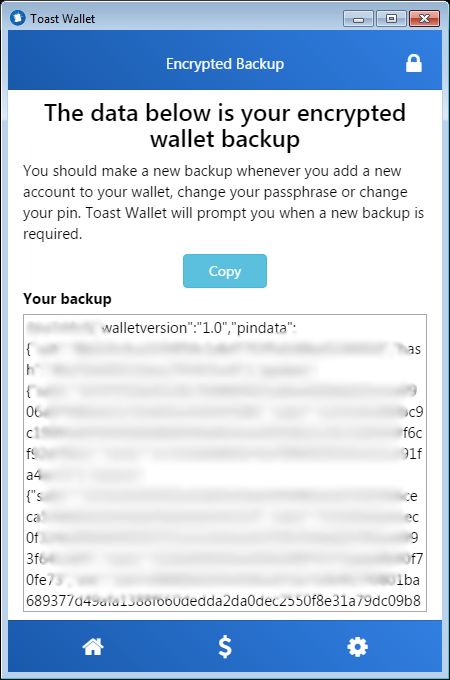 Dabar svarbiausias žingsnis - užšifruotos piniginės atsarginės kopijos saugojimas. Be jos negalėsite į savo piniginę įtraukti naujos paskyros, pakeisti slaptažodžio ar PIN kodo. Norėdami gauti atsarginę kopiją, eikite į meniu "Nustatymai". Kai pamatysite langą su šifravimo raktu, išsaugokite jį ir laikykite saugioje vietoje, pvz. Trezor arba "Nano Ledger šaldymo kameros.
Dabar svarbiausias žingsnis - užšifruotos piniginės atsarginės kopijos saugojimas. Be jos negalėsite į savo piniginę įtraukti naujos paskyros, pakeisti slaptažodžio ar PIN kodo. Norėdami gauti atsarginę kopiją, eikite į meniu "Nustatymai". Kai pamatysite langą su šifravimo raktu, išsaugokite jį ir laikykite saugioje vietoje, pvz. Trezor arba "Nano Ledger šaldymo kameros.
SVARBU: Atsarginę kopiją turite daryti tik po pridėti visus adresus, kuriuos norite naudoti "Toast" piniginėje.
9 veiksmas: Naudokite piniginę siuntimui arba gavimui
Atlikta! Tiesiog paspauskite savo piniginės adresą ir galėsite siųsti ir gauti XRP sandorius. Nieko ypatingo - "Toast" veikia taip pat, kaip ir bet kuri kita piniginė.
Tikimės, kad šis vadovas jums buvo naudingas. Jei susidūrėte su kokiomis nors problemomis arba turite klausimų, siūlome patikrinti DUK apie skrebučio piniginę.
Parašė:
Vilius Barbaravičius
Vilius yra patyręs tekstų autorius ir bitkoinų entuziastas, besispecializuojantis blokų grandinės ir kriptovaliutų temose. Jis dirba CoinGate nuo 2018 m., rašo tinklaraščius, socialinės žiniasklaidos turinį, pardavimo medžiagą, naujienlaiškius, DUK ir kt. Jis nenuilstamai siekia žinių ir geresnio kriptovaliutų pramonės supratimo, o tai jam padeda kasdien kurti prasmingą ir įdomų turinį.
Vilius yra patyręs tekstų autorius ir bitkoinų entuziastas, besispecializuojantis blokų grandinės ir kriptovaliutų temose. Jis dirba CoinGate nuo 2018 m., rašo tinklaraščius, socialinės žiniasklaidos turinį, pardavimo medžiagą, naujienlaiškius, DUK ir kt. Jis nenuilstamai siekia žinių ir geresnio kriptovaliutų pramonės supratimo, o tai jam padeda kasdien kurti prasmingą ir įdomų turinį.
Susiję straipsniai